对于WPS Office 2016表格筛选重复数据的操作步骤有的网友还不是很熟悉的,那么WPS Office 2016表格如何筛选重复数据呢?今天就分享了WPS Office 2016表格筛选重复数据的图文教程,一起来看看吧!
1、打开要整理的表格,选中要筛选重复项的列;
2、找到开始菜单栏,找到“条件格式”
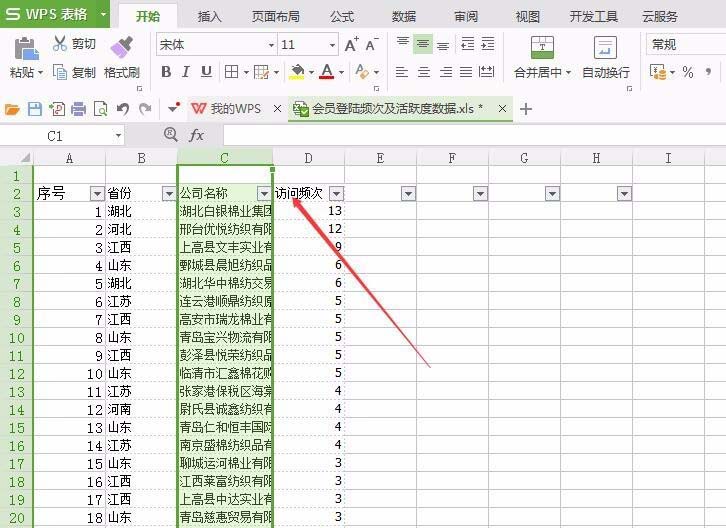
3、在“条件格式”里,找到“突出显示单元格规则”
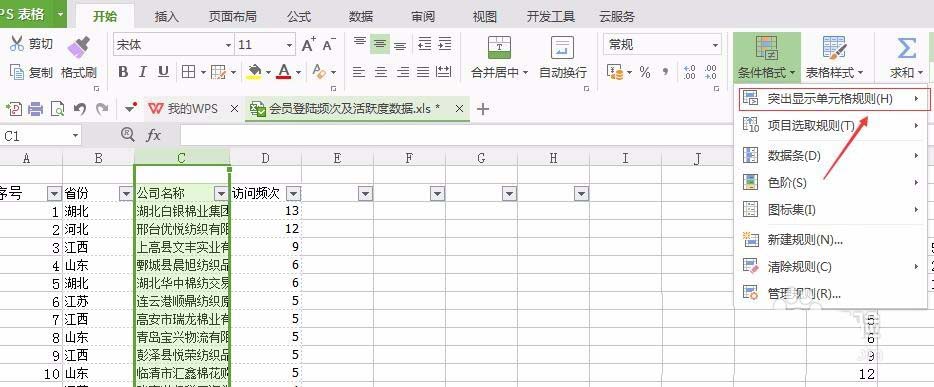
4、在“突出显示单元格规则”下拉选项里,找到筛选条件为“重复值”
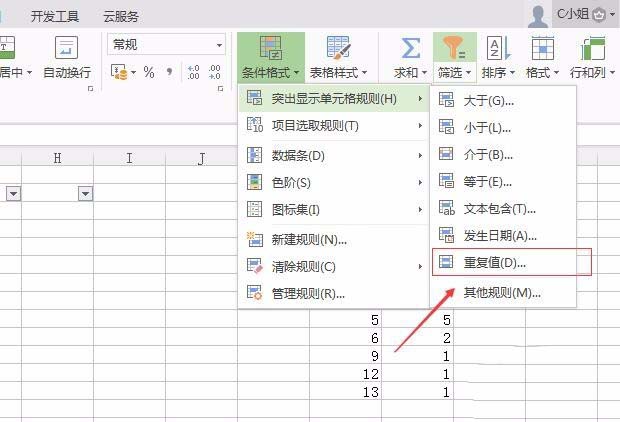
5、选择筛选条件为“重复”后,会跳选出的重复填充的标志的颜色格式;
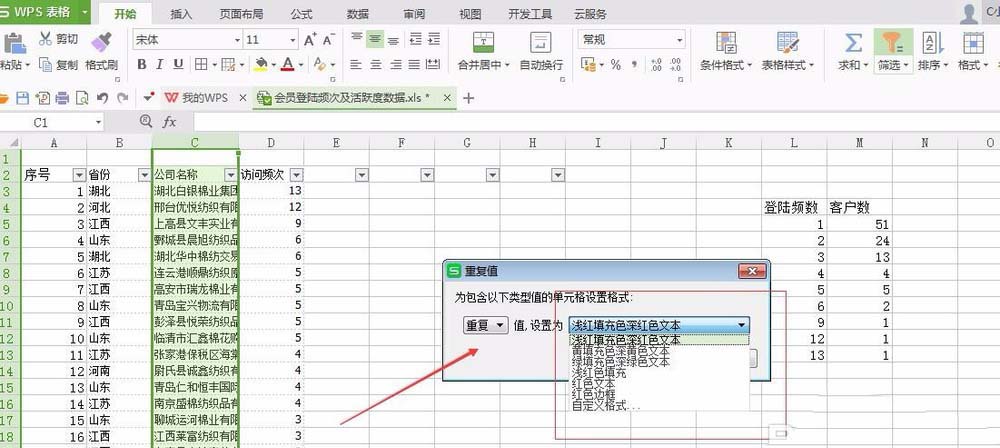
6、条件设置之后,重复的文字就会突出,例如小编选择的是红色突出,有重复的文字,若不需要删除即可。
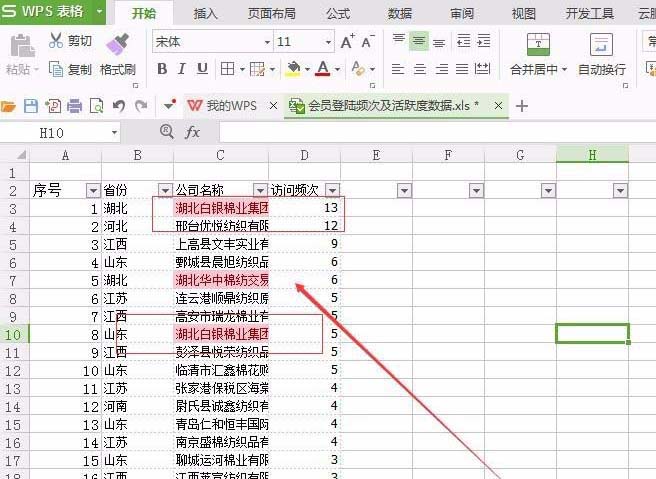
各位小伙伴们,看完上面的精彩内容,都清楚WPS Office 2016表格筛选重复数据的操作步骤了吧!



